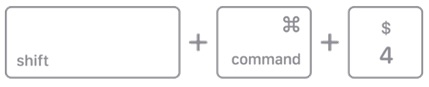9 Alat Snipping Terbaik Untuk Mac Untuk Menangkap & Merekam Layar (Berbayar & Gratis) {Pilihan 2022}
Diterbitkan: 2022-05-22| Ringkasan: Ingin langsung pada intinya? Rekomendasi kami untuk kategori Alat Snipping Terbaik untuk MacBook adalah Snagit oleh TechSmith. Ini adalah salah satu 'alat penangkap layar dan perekaman' yang paling disukai, dipilih oleh pengguna Windows dan Mac. Tidak hanya itu, Anda bahkan dapat mengedit snapshot & rekaman layar tersebut sesuai dengan kebutuhan dan preferensi Anda. Teruslah membaca untuk mempelajari lebih lanjut tentang Snagit & alat snip lainnya untuk Mac! |
Apakah Anda salah satu dari mereka yang benci mengambil tangkapan layar dari seluruh layar Mac, ketika yang Anda butuhkan hanyalah beberapa bagian kecil dari Jendela, seperti gambar atau hanya teks? Nah, jika Anda bosan mengambil snapshot menggunakan fungsionalitas bawaan yang memiliki batas dan tidak cukup fleksibel untuk memenuhi kebutuhan Anda. Anda perlu mengambil bantuan Best Snipping Tools For Mac (2022), yang memudahkan tugas keseluruhan menangkap screenshot bergulir, snapshot dari wilayah tertentu, satu jendela, dll Selain itu, utilitas menangkap layar profesional ini menyediakan beragam fitur untuk membubuhi keterangan, mengedit, dan menyempurnakan tangkapan layar Anda untuk pekerjaan profesional.
Anda mungkin ingin belajar:Bagaimana Cara Menangkap Tangkapan Layar di Mac Secara Manual?Gunakan pintasan berikut untuk mengambil tangkapan layar di Mac tanpa menggunakan aplikasi Snipping:
Di Mana Screenshots Di Mac Monterey? Di sinilah tangkapan layar Anda disimpan di Mac Monterey:
Semua file Anda yang baru saja diakses, termasuk tangkapan layar Anda, dapat dilihat di sini! |
Jadi, tanpa basa-basi lagi, izinkan kami memperkenalkan Anda ke 9 Alat Pemotong MacBook Teratas pada tahun 2022 untuk meningkatkan produktivitas Anda dan menghemat waktu/usaha dalam mengambil foto secara manual.
Daftar isi
- Meninjau Alat Snipping Terbaik Untuk Mac (Berbayar & Gratis)
- 1. Snagit 2022
- 2. Lightshot
- 3. TextSnipper
- 4. CloudApp
- 5. Monosnap
- 6. Greenshot
- 7. Tangkapan Layar SnapNDrag Pro
- 8. Skitch
- 9. CleanShot X
- Pertanyaan yang Sering Diajukan:
- BACA SELANJUTNYA:
Meninjau Alat Snipping Terbaik Untuk Mac (Berbayar & Gratis)
Setelah menguji lusinan alat snip untuk Mac, kami telah menyusun daftar 9 pilihan teratas yang dapat Anda pertimbangkan untuk menggunakan tahun 2022 ini. Beri tahu kami yang mana di antara mereka yang menjadi favorit Anda!
1. Snagit 2022
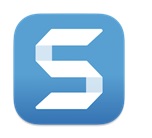 | USP: Mendukung pengambilan tangkapan layar, merekam layar, mengeditnya & berbagi sebagai gambar, GIF, atau video. |
| Situs Web/Tautan Unduh | |
| Kompatibilitas: Windows & Mac | |
| Model Harga: Uji Coba Gratis, $62,99 (Jaminan Uang Kembali 30 Hari) | |
| Versi Terbaru: 2022.0.3 | |
| Dukungan Teknis melalui Email, Obrolan Langsung, atau melalui Telepon! |
Dirancang dan dikembangkan oleh TechSmith, Snagit adalah salah satu "perangkat lunak penangkap layar" paling populer untuk pengguna Mac dan Windows. Dengan Snagit, Anda dapat dengan cepat mengambil snapshot dari seluruh desktop, wilayah tertentu, jendela aktif, menggulir halaman web, atau menikmati kemampuan perekaman layar yang luar biasa. Anda selanjutnya dapat memanfaatkan alat pengeditan gambar bawaan untuk menambahkan visual dan membuat gambar & video instruksional yang menarik untuk audiens target Anda.
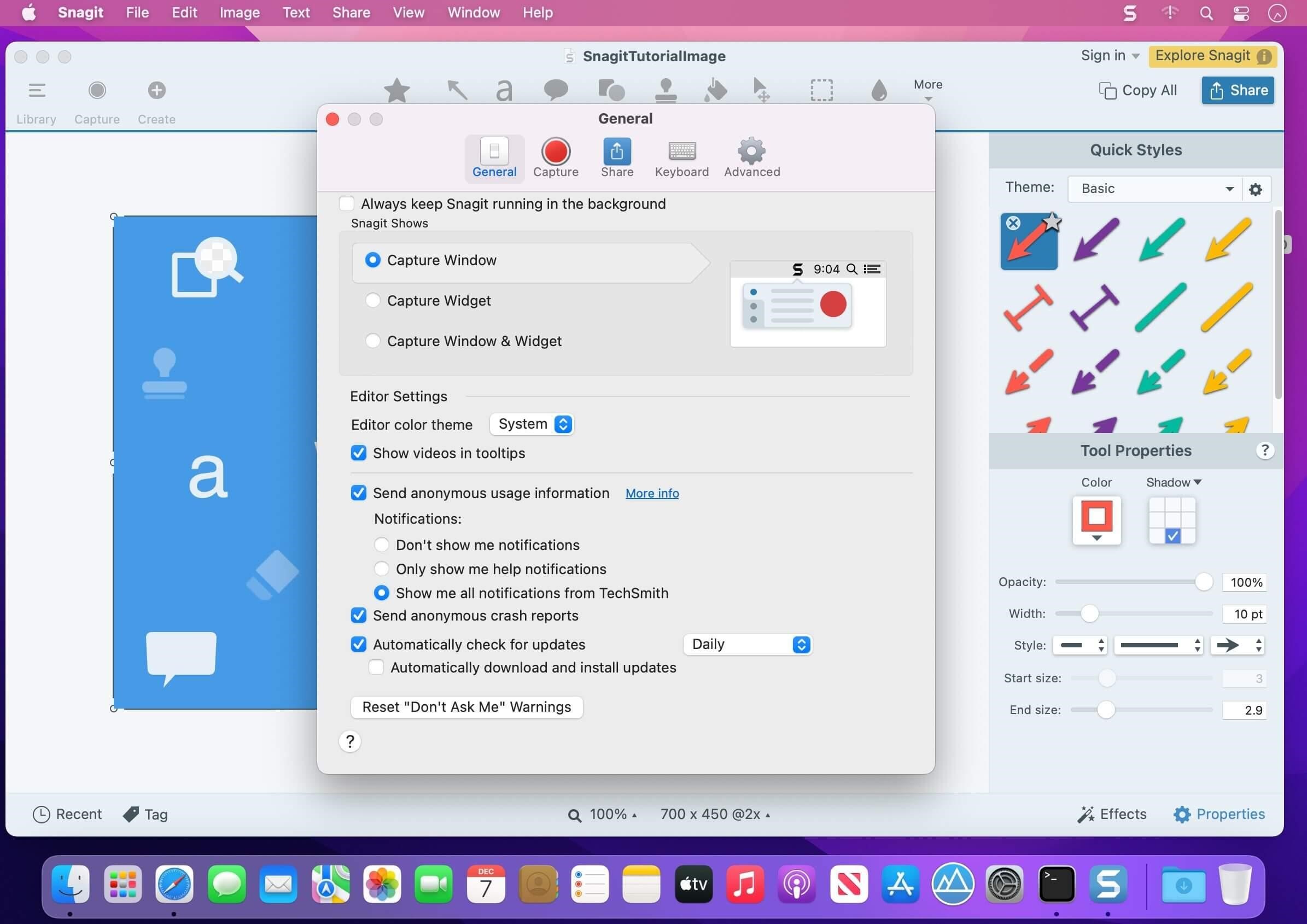
- Dasbor intuitif untuk membuat proses pemotongan benar-benar mudah.
- Terintegrasi sempurna dengan aplikasi populer seperti Dropbox, Microsoft 365, Slack,
- Dapatkan 20+ video tentang cara dan pelatihan eksklusif.
- Alat snip yang cocok untuk pembuat konten, pendidik & pekerja lepas.
- Tidak sering menerima pembaruan.
| Putusan Kami: Snagit adalah alat sederhana, kuat, dan intuitif untuk menangkap dan merekam layar Anda dalam beberapa klik. Selain itu, Anda dapat mengakses alat snip MacBook dalam bahasa Inggris, Prancis, Jerman, Jepang, Spanyol, dan Portugis. |
| Video Tutorial – Bagaimana Cara Menggunakan Snagit Di Mac? |
2. Lightshot
 | USP: Menyediakan cara tercepat untuk mengambil tangkapan layar yang dapat disesuaikan |
| Situs Web/Tautan Unduh | |
| Kompatibilitas: Mac, Windows, Ubuntu & Google Chrome | |
| Model Harga: Alat snipping gratis untuk Mac | |
| Versi Terbaru: 2.2.2 | |
| Dukungan melalui FAQ |
Lightshot bisa dibilang salah satu Alat Pemotong MacBook tercepat yang digunakan pada tahun 2022. Lightshot dikenal untuk menangkap tangkapan layar yang dapat disesuaikan sesuai kebutuhan dan preferensi pengguna. Anda selanjutnya dapat menyimpan foto Anda ke komputer atau mengunggahnya ke server Lightshot untuk berbagi tanpa repot . Bahkan memiliki edisi yang kuat untuk menyorot bagian dari tangkapan layar atau menambahkan anotasi.
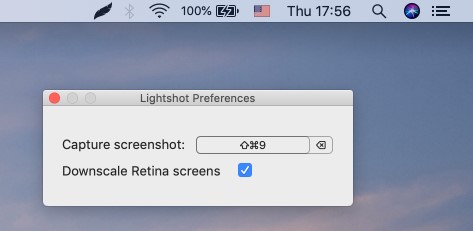
- Tambahkan bentuk, teks, dan warna ke gambar Anda.
- Ambil tangkapan layar dengan mudah dari area yang dipilih di layar Anda.
- Mendukung menemukan gambar serupa saat Anda mencari.
- Memungkinkan Anda mengambil tangkapan layar berturut-turut dengan cepat, menjadikannya alat snipping terbaik untuk Mac.
- Memiliki antarmuka yang sangat dasar. Perlu pembaruan!
| Putusan Kami: Cara terbaik untuk menggunakan Program MacBook Snip ini adalah dengan menggunakan hotkeys untuk menangkap snapshot instan & membagikannya dengan mengunggah tangkapan layar ke server mereka dan membuat tautan pendek untuk berbagi instan. |
| Video Tutorial – Bagaimana Cara Menggunakan Lightshot Di Mac? |
3. TextSnipper
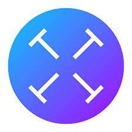 | USP: Lebih dari sekadar alat snipping sederhana untuk Mac untuk menangkap dan mengekstrak teks apa pun dari layar Anda, termasuk video YouTube, PDF, tutorial, dll. |
| Situs Web/Tautan Unduh | |
| Kompatibilitas: Mac & iOS | |
| Model Harga: Uji Coba Gratis, $6,99 (Jaminan Uang Kembali 7 Hari) | |
| Versi Terbaru: 1.7.0 | |
| Bantuan teknis melalui Email atau Twitter! |
TextSnipper adalah aplikasi Mac luar biasa yang mengambil pendekatan lanjutan untuk mengambil tangkapan layar dan mengekstrak teks dari file PDF, gambar, atau bahkan video. Saat Anda menavigasi ke situs web resmi mereka, Anda akan menemukan banyak tutorial untuk diikuti yang membuat pemula memahami cara kerja alat snipping. Selain itu, ia menyediakan kemampuan untuk mengubah teks OCR menjadi ucapan , yang merupakan alternatif yang nyaman untuk alat pengenalan karakter optik yang rumit.
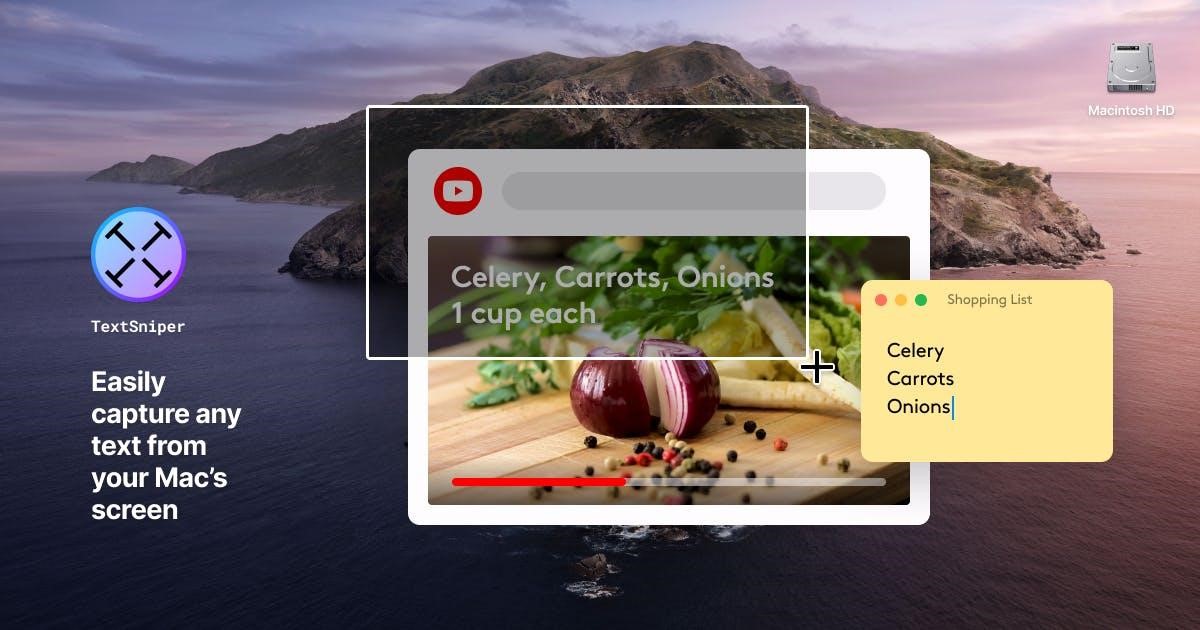
- Dapat menarik teks dari file PDF yang tidak dapat dicari juga.
- Memegang kemampuan untuk membaca QR atau barcode juga.
- Memungkinkan Anda mengonversi format file ke format teks.
- Buat teks alternatif dengan cepat dari tangkapan layar untuk tweet.
- Dukungan pelanggan yang buruk.
| Putusan Kami: TextSnipper adalah aplikasi solid yang menggunakan teknologi OCR pada perangkat dan sangat dapat disesuaikan untuk menangkap tangkapan layar dan mengekstrak teks menggunakan berbagai opsi. Ia bahkan mengenali teks atau gambar kecil dengan latar belakang berkualitas rendah. |
| Video Tutorial – Bagaimana Cara Menangkap Teks Dari Gambar, PDF, Video, Dokumen & Rapat Online? |
Anda Mungkin Ingin Membaca: Panduan Untuk Merekam Layar Dan Mengambil Screenshot Di Netflix
4. CloudApp
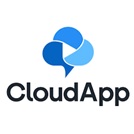 | USP: Alat snipping yang cepat, andal & aman untuk MacBook untuk mengambil snapshot, merekam layar video & membuat anotasi juga. |
| Situs Web/Tautan Unduh | |
| Kompatibilitas: Mac, Windows, Linux, iOS & Google Chrome | |
| Model Harga: Gratis, Mulai dari $9,95 | |
| Versi Terbaru: 6.6.6 | |
| Dukungan melalui Chatbot, FAQ & Lainnya! |
CloudApp adalah Perangkat Lunak Mac Snipping yang luar biasa untuk dicoba pada tahun 2022. Ini membantu pengguna untuk menangkap tangkapan layar layar penuh atau sebagian darinya. Anda dapat mengonfigurasi pintasan keyboardnya untuk memudahkan proses dan menghemat waktu berharga Anda saat mengambil tangkapan layar atau merekam layar di Mac. Ia bahkan memiliki seperangkat alat anotasi yang kuat untuk meningkatkan kualitas gambar Anda, memangkas video yang direkam, dan banyak lagi.
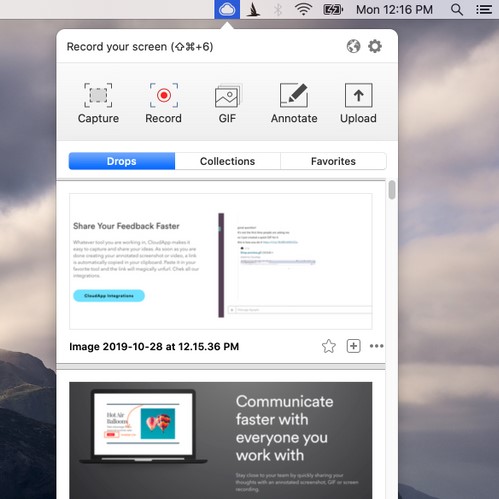
- Kemampuan untuk membuat GIF dengan rekaman Anda.
- Tambahkan gambar cepat, panah, garis, emoji, dan bentuk lain untuk berkomunikasi dengan jelas.
- Anda dapat menggunakan alat snipping MacBook di web atau langsung dengan menginstal di Mac Anda.
- Mendukung kata sandi yang melindungi file Anda & menyediakan kemampuan untuk membagikannya melalui tautan.
- Tidak memiliki mode populer lainnya untuk mengambil snapshot.
| Putusan Kami: Ini adalah salah satu alat snipping gratis terbaik untuk Mac yang memungkinkan Anda menangkap tangkapan layar dalam kualitas HD dan menyediakan alat anotasi dasar untuk meningkatkan kualitas gambar secara keseluruhan. |
| Video Tutorial – Bagaimana Cara Menggunakan CloudApp, Snipping Tool Terbaik Untuk MacBook Anda? |
5. Monosnap
 | USP: Alat snip komersial/non-komersial terbaik untuk Mac untuk mengambil snapshot, merekam video/GIF, dan membagikannya! |
| Situs Web/Tautan Unduh | |
| Kompatibilitas: Mac, Windows & Google Chrome | |
| Model Harga: Gratis, Mulai dari $2,50 | |
| Versi Terbaru: 2.2 | |
| Bantuan Teknis melalui Email! |
Monosnap adalah salah satu alat snipping terbaik untuk Mac yang dapat Anda pertimbangkan untuk segera dipasang. Aplikasi ini memungkinkan Anda untuk menangkap berbagai jenis tangkapan layar dan dilengkapi dengan editor gambar yang sangat efisien untuk menyesuaikan foto Anda. Tidak seperti program snipping lain yang disebutkan di sini, ini menyediakan penyimpanan cloud yang nyaman untuk menyimpan dan membagikan foto yang Anda ambil .

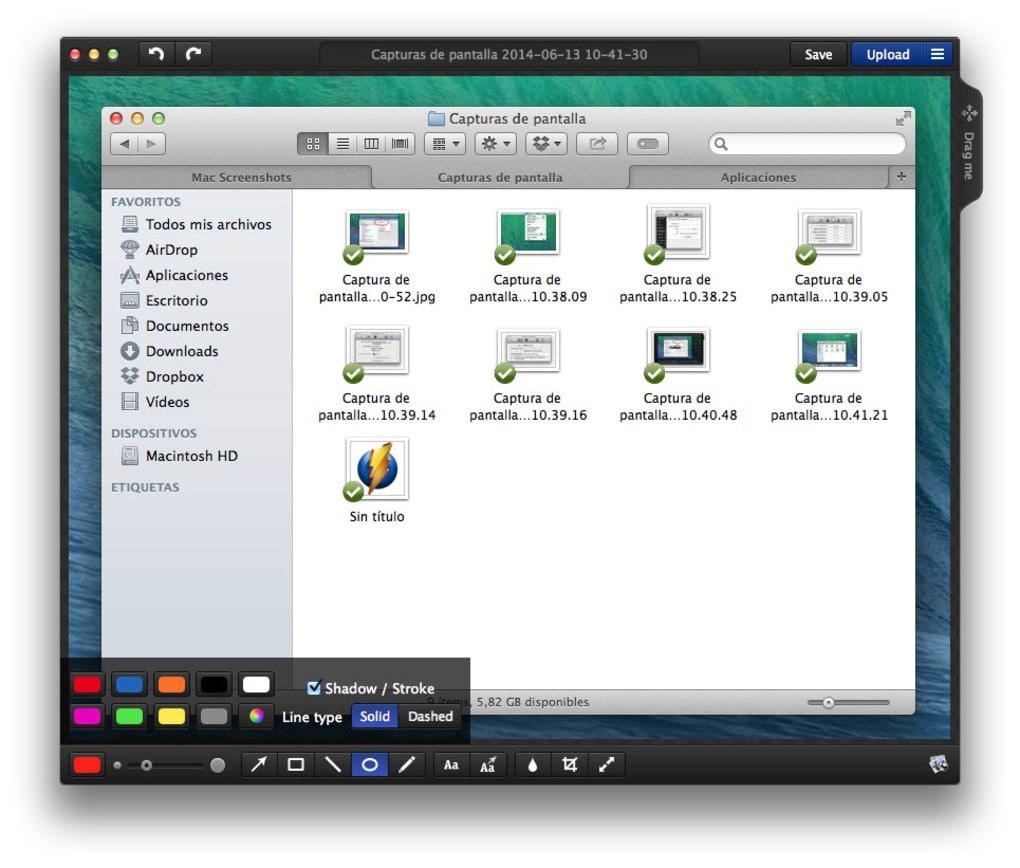
- Gunakan tombol pintas untuk mengambil tangkapan layar.
- Tambahkan panah, bentuk, dan efek buram ke tangkapan layar Anda.
- Bekerja dengan sempurna di Browser Google Chrome.
- Memungkinkan Anda untuk merekam layar dan membuat GIF juga.
- Dasbor perlu perbaikan.
- Tingkatkan dorongan iklan.
| Putusan kami: Jika Anda adalah pengguna tunggal, pertimbangkan untuk mengambil bantuan alat snipping gratis terbaik ini untuk Mac. Jika Anda mencari penggunaan non-komersial, gunakan edisi berbayar yang akan memberi Anda ruang penyimpanan 10 GB & lebih banyak fungsi untuk membuka kreativitas Anda dengan tangkapan layar & rekaman. |
| Video Tutorial – Bagaimana cara menggunakan Monosnap untuk mengambil screenshot & merekam layar Anda di Mac? |
6. Greenshot
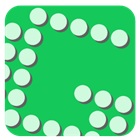 | USP: Dengan mudah membubuhi keterangan sorot atau mengaburkan bagian tangkapan layar |
| Situs Web/Tautan Unduh | |
| Kompatibilitas: Mac & Windows | |
| Model Harga: $1,99 | |
| Versi Terbaru: 1.2.10 | |
| Dukungan melalui FAQ! |
Berbicara tentang alat snipping terbaik untuk Mac dan tidak menyebutkan Greenshot tentu tidak mungkin. Ini open-source, perangkat lunak yang mudah digunakan, diisi dengan berbagai fitur untuk mengambil tangkapan layar, membubuhi keterangan, menyorot bagian penting , dll . Itu bahkan terintegrasi dengan alat blur yang berguna untuk menyembunyikan informasi pribadi dalam tangkapan layar yang diambil. Anda dapat mengonfigurasi berbagai pengaturan default dan menyesuaikan pintasan hotkey yang sesuai.
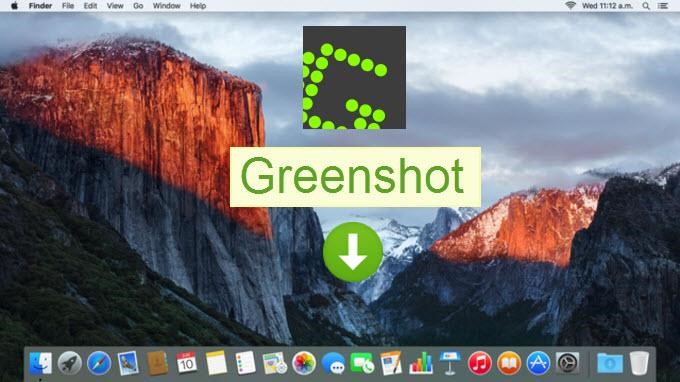
- Kemampuan untuk menyalin gambar Anda ke clipboard.
- Simpan gambar Anda dalam banyak file
- Alat pengeditan yang berguna ditawarkan kepada pengguna.
- Bagikan file Anda secara langsung ke program berbasis cloud seperti Confluence, Box.com, Dropbox & lainnya.
- Jarang menerima pembaruan baru.
| Putusan Kami: Apa pun jenis tangkapan layar yang ingin Anda ambil, baik itu seluruh layar, wilayah tertentu, atau halaman web yang bergulir, Anda dapat dengan mudah menangkapnya dengan menggunakan perangkat lunak snipping MacBook ini. |
| Video Tutorial – Pengantar Greenshot, Alat Snipping Screenshot untuk Windows & Mac! |
7. Tangkapan Layar SnapNDrag Pro
 | USP: Mendukung penangkapan sekali klik (berdasarkan jendela, pilihan, atau waktunya) |
| Situs Web/Tautan Unduh | |
| Kompatibilitas: macOS 10.14 atau lebih baru | |
| Model Harga: $9.99 | |
| Versi Terbaru: 4.5.2 | |
| Dukungan melalui Email! |
SnapNDrag tidak diragukan lagi salah satu alat termudah dan paling nyaman untuk mengambil, mengatur, membubuhi keterangan dan berbagi konten Anda di Mac. Muncul dengan edisi gratis dan berbayar, dengan menggunakan yang pertama, Anda mendapatkan fungsionalitas tangkapan layar dasar, ditambah kemampuan untuk mengganti nama, mencari & menghapus. Edisi berbayar menawarkan kemampuan untuk mengubah ukuran, menggunakan hotkey, mengatur konten Anda, mengedit/ menganotasi tangkapan layar dengan mulus & membagikannya melalui Email, Pesan, dll.

- Mendukung snapshot sekali klik.
- Menggunakan mode Pratinjau untuk memodifikasi tangkapan layar sebelum menyimpannya.
- Sesuaikan hotkey sesuai dengan kebutuhan & preferensi Anda.
- Alat snipping untuk Mac berfungsi baik dengan Facebook, Twitter, email, dan lainnya.
- Dukungan pelanggan yang buruk.
- Fitur terbatas dalam edisi gratis.
| Putusan kami: Sejujurnya, SnapNDrag adalah utilitas snipping MacBook yang cukup berguna yang memungkinkan Anda untuk mengambil tangkapan layar di layar penuh, jendela, atau area tertentu dari jendela, dalam beberapa klik. Bahkan mendukung penggantian nama batch, dan Anda dapat mempertahankan perpustakaan tangkapan layar Anda tanpa kerepotan. |
| Video Tutorial – Yang Perlu Anda Ketahui Tentang SnapNDrag! |
Anda mungkin ingin Membaca: Cara Mengambil Tangkapan Layar di Snapchat Tanpa Mereka Ketahui
8. Skitch
 | USP: Selain mengambil beberapa jenis tangkapan layar, ada juga mode kamera yang memungkinkan Anda mengambil foto narsis dengan kamera Mac Anda. |
| Situs Web/Tautan Unduh | |
| Kompatibilitas: Mac, iPhone, iPad & Windows | |
| Model Harga: Alat snipping gratis untuk Mac | |
| Versi Terbaru: 2.9 | |
| Bantuan Teknis melalui FAQ & Lainnya! |
Jika Anda mencari perangkat lunak snipping gratis yang mudah digunakan & terbaik untuk Mac, pilih yang tidak lain dari Skitch by Evernote . Aplikasi ini menawarkan semua yang dibutuhkan pengguna pemula dalam hal mengambil tangkapan layar. Dengan menggunakannya, Anda dapat mengambil snapshot dari area yang dipilih, layar penuh, jendela aktif, dan banyak lagi. Selain itu, ia menawarkan mode kamera khusus yang memungkinkan Anda memotret diri sendiri melalui kamera Mac . Menarik, bukan?
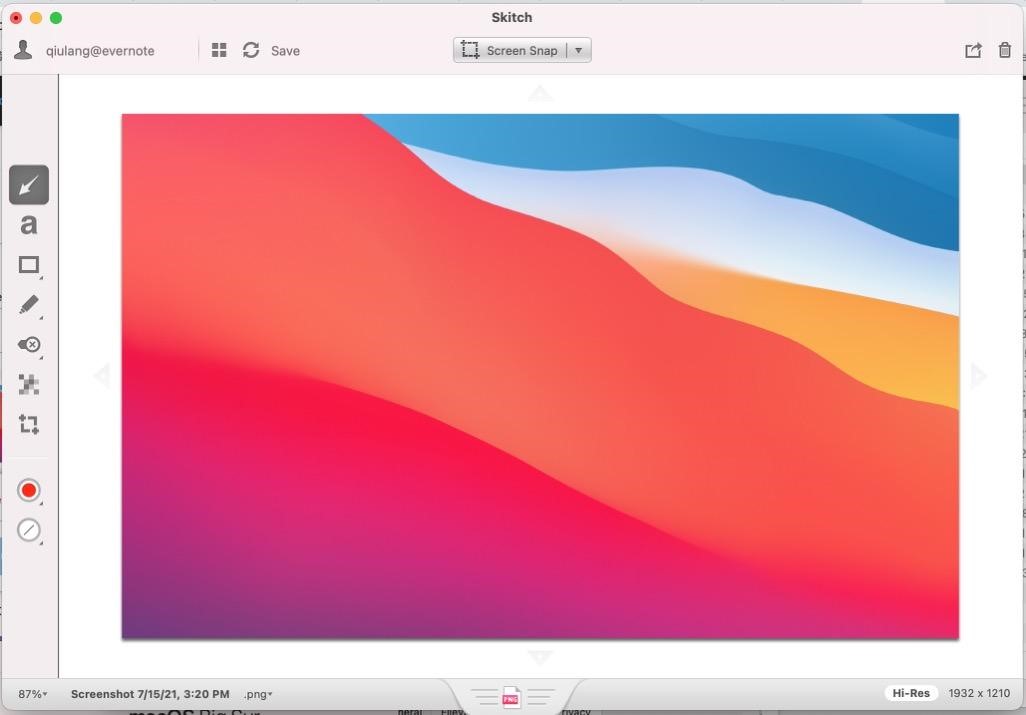
- Tambahkan panah, garis, bentuk, info, pixilation, dan sorotan ke layar.
- Memungkinkan Anda menyimpan konten dalam format file populer.
- Memberi Anda kemampuan untuk membagikan file Anda melalui AirDrop, Notes & lainnya.
- Anda juga dapat menyimpan foto Anda di server Evernote untuk diakses di seluruh platform lain.
- Alat anotasi tidak kaya fitur.
| Putusan kami: Sejujurnya, perangkat lunak tangkapan layar ini memiliki semua yang dapat Anda harapkan dari alat snipping gratis terbaik untuk Mac. Coba gunakan perangkat favorit Anda, karena ini adalah utilitas multi-platform dan meningkatkan produktivitas Anda saat bepergian! |
| Video Tutorial – Pelajari Cara Screenshot & Anotasi Gratis Dengan Skitch Snipping Tool Untuk MacBook! |
9. CleanShot X
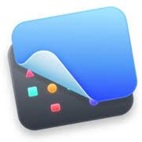 | USP: Menyediakan lebih dari 50 fitur yang menjadikannya alat penangkap layar terbaik. |
| Situs Web/Tautan Unduh | |
| Kompatibilitas: macOS 10.14 atau lebih baru | |
| Model Harga: $29 (Jaminan Uang Kembali 30 Hari) | |
| Versi Terbaru: 4.2.2 | |
| Dukungan melalui FAQ & Lainnya! |
Di sini kita berada di akhir daftar kami tentang Alat Snipping Terbaik untuk Mac (Edisi 2022). Kami ingin mengakhiri posting blog kami dengan alat yang menarik seperti CleanShot X . Muncul dengan tampilan dan nuansa macOS asli untuk memudahkan proses mengambil tangkapan layar dan merekam layar Mac . Ini memiliki editor bawaan yang kuat juga yang membuat penyorotan dan menyembunyikan bagian tertentu dari tangkapan layar menjadi proses yang mudah.
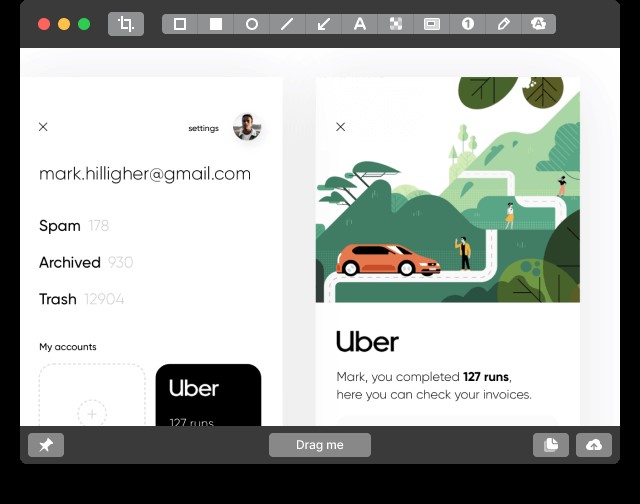
- Antarmuka sederhana dengan kinerja luar biasa.
- Beberapa opsi berbagi ditawarkan kepada pengguna.
- Dukungan mode gelap & terang.
- Kumpulan alat anotasi, pengeditan & teks yang berguna.
- Tim pendukung sangat lambat.
| Putusan Kami: Mungkin tidak ada alat snipping untuk Mac yang memiliki begitu banyak fitur, mulai dari Crop tool, 4 gaya Arrows/Rectangle/Ellipse/Line, dll. Pencil tool, 7 Styles of Text tool & lainnya. Oleh karena itu, Anda memiliki kebebasan kreatif penuh untuk meningkatkan karya Anda! |
| Video Tutorial – Inilah Cara Mengambil Langkah Pertama Anda Dengan CleanShot X, Snip Tool Untuk Mac! |
Rekomendasi Editor Untuk Snipping Tool Terbaik Untuk Mac (Edisi 2022) Semua utilitas snipping yang disebutkan di atas memiliki sesuatu yang hebat untuk ditawarkan, jadi memilihnya sedikit sulit. Berdasarkan pengalaman dan penggunaan kami, kami menemukan Snagit sebagai alat yang paling kuat dan intuitif untuk menangkap dan merekam layar Anda dalam beberapa klik. Dengan Snagit, Anda dapat dengan mudah mengambil beberapa jenis snapshot, termasuk untuk seluruh desktop Anda, wilayah tertentu, jendela aktif, halaman web bergulir, dan menikmati kemampuan perekaman layar yang luar biasa. Anda selanjutnya dapat memanfaatkan alat pengeditan gambar bawaan untuk menambahkan visual dan membuat gambar & video instruksional yang menarik untuk audiens target Anda. |
Pertanyaan yang Sering Diajukan:
Apa alat snipping terbaik untuk Mac?
Selain Snagit, Lightshot bisa dibilang salah satu Alat Pemotong MacBook tercepat yang digunakan pada tahun 2022. Lightshot dikenal untuk menangkap tangkapan layar yang dapat disesuaikan sesuai kebutuhan dan preferensi pengguna.
Apakah ada alat snipping di Mac?
Dengan menggunakan kombinasi keyboard yang berbeda, Anda dapat mengaktifkan alat snipping Mac bawaan dan mengambil tangkapan layar yang sesuai.
Bagaimana cara menginstal alat snipping di Mac?
Kami merekomendasikan untuk menginstal MacBook Snipping Tool favorit Anda hanya dari Apple App Store resmi. Cukup navigasikan ke halaman produk, tekan tombol Dapatkan, dan ikuti petunjuk di layar untuk berhasil menginstal alat Snipping yang bagus untuk Mac.
Apakah kami melewatkan Perangkat Lunak Snipping berguna untuk MacBook yang harus disertakan dalam daftar ini? Jika ya, jangan ragu untuk menyebutkannya di bagian komentar di bawah!
BACA SELANJUTNYA: |
| Perekam Layar Aiseesoft Untuk Mac: Apakah Layak? |
| Langkah-langkah untuk Menyimpan Tangkapan Layar dari Layar Masuk Chrome OS |
| Di mana Menemukan Folder Tangkapan Layar Steam Pada Sistem Operasi Apa Pun |
| Tangkapan Layar YouTube – 2 Cara Mengambil Tangkapan Layar Dari Video YouTube |
| Cara Mengambil Screenshot di Windows 11 |
| Perangkat Lunak Perekaman Game [Gratis dan Berbayar] Terbaik Untuk Windows 11/10 |